方法一、
1、在桌面找到菜单,默认是在任务栏的中间最左侧的这个位置。然后选择设置打开;
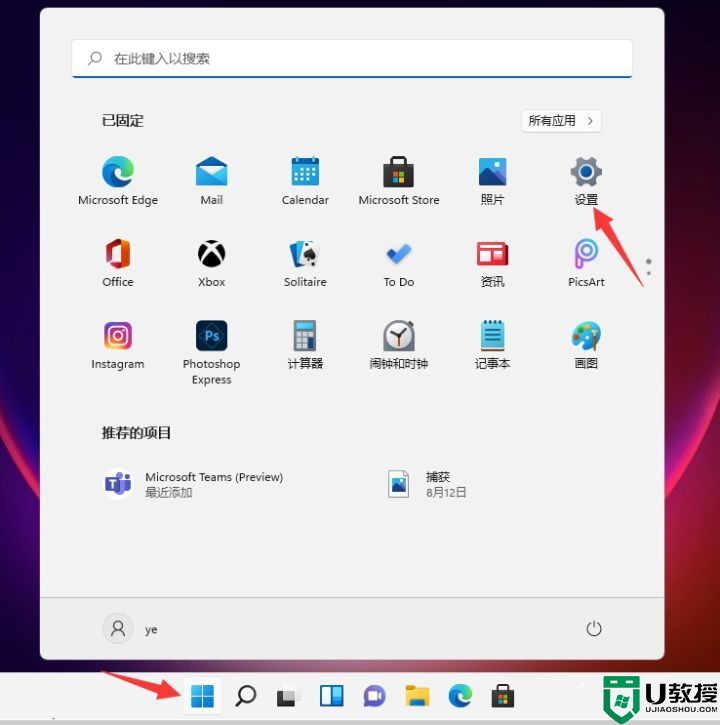
2、进入设置后我们可以直接在上方的搜索框中直接搜索“defender”,就会弹出防火墙;

3、点击进入防火墙后,在左侧的列表中找到“启用或关闭Windows defender 防火墙”,并且点击进入;

4、进入后,用户就可以自行的选择开启和关闭防火墙了,设置完毕后点击确定即可。
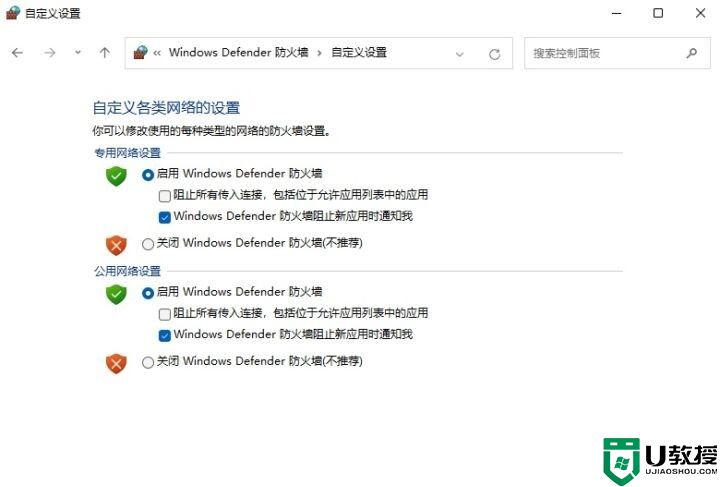
方法二、
1、打开电脑设置,点击“隐私和安全性”;
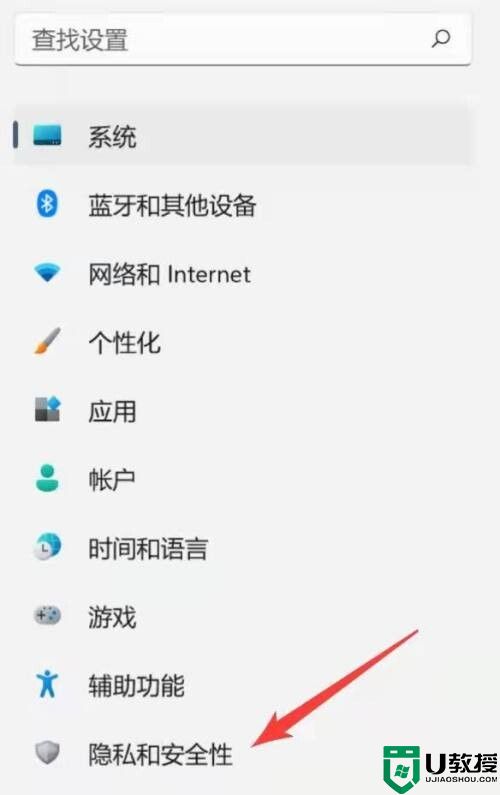
2、在隐私和安全页面点击“Windows安全中心”;

3、在Windows安全中心,点击“防火墙和网络保护”;
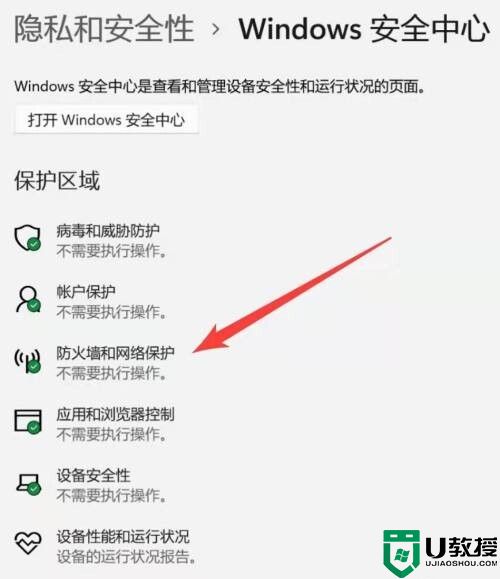
4、在此页面选择你需要关闭的防火墙,点击后关闭即可。
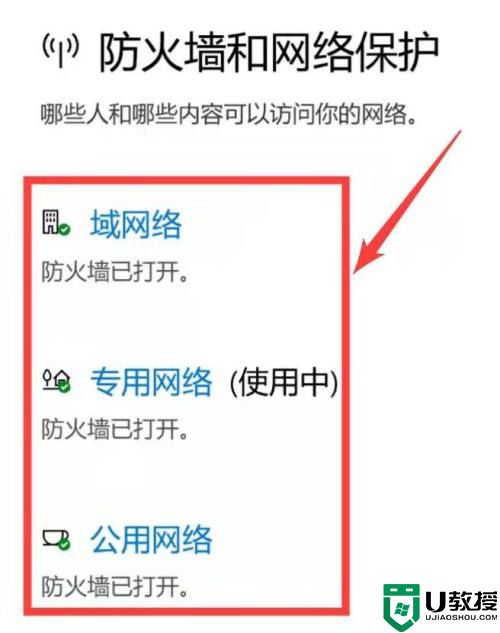
以上就是小编今天为大家带来的win11怎么关闭系统防火墙以及win11如何彻底关闭防火墙全部内容,希望能够帮助到大家。

